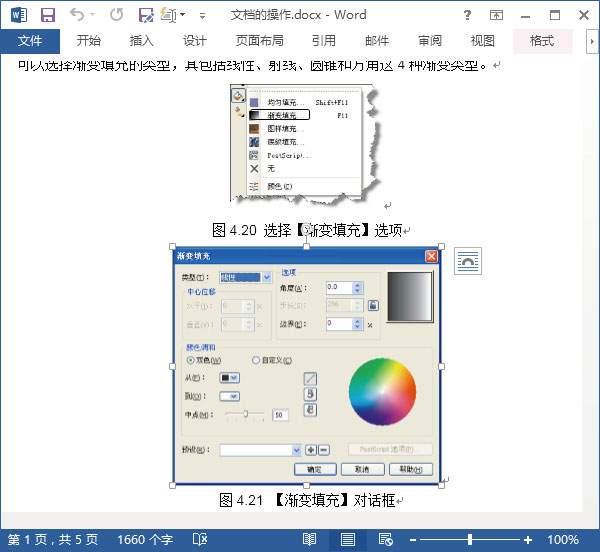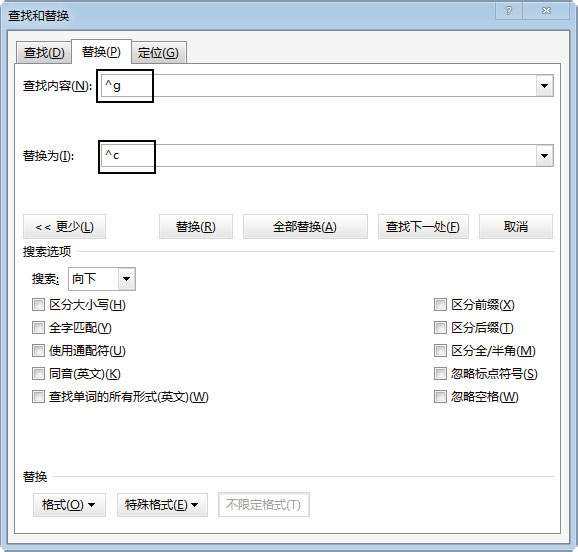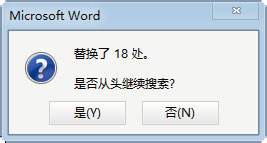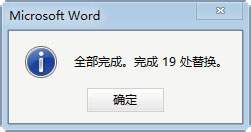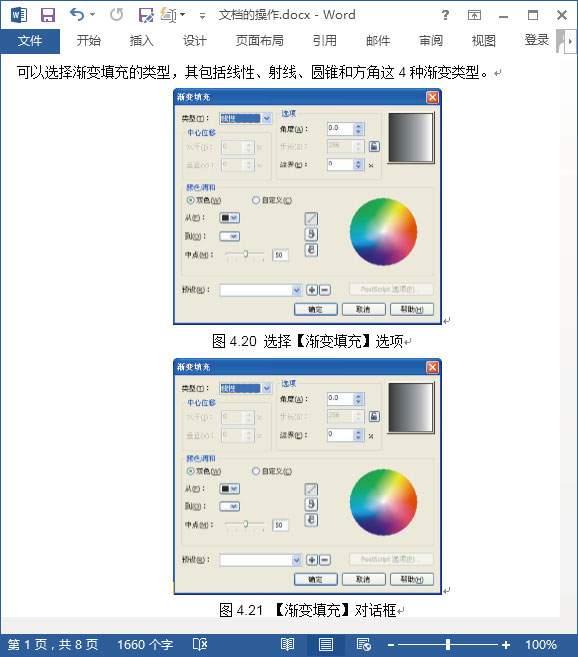word怎么批量替换图片(word怎么一键批量替换图片)
在对文档进行编辑处理时,有时需要将文档中的图片转换为指定图片,如果逐张进行替换,则需要花费很多时间。使用Word的查找和替换功能,能够快速实现图片的替换,下面介绍具体的操作方法。
(1)在文档中选择图片,按“Ctrl C”键将图片复制到剪贴板中。
选择并复制图片
(2)在“开始”选项卡中单击“编辑”组中的“替换”按钮,打开“查找和替换”对话框,切换到“替换”选项卡。在“查找内容”文本框中输入搜索代码“^g”,指定搜索的对象为图片。在“替换为”文本框中输入代码“^c”,指定替换对象为剪贴板中的对象。在“搜索”下拉列表中选择“向下”选项指定搜索方向。单击“全部替换”按钮,如图所示。由于当前位置并非文档的开头,Word在完成向下查找替换操作后会提示是否从头进行查找,以避免文档中还有漏掉的内容,如图所示。如果需要,单击“是”按钮将从开头到当前位置再次进行查找替换操作。
“查找和替换”对话框
提示是否从头开始搜索
提示1:如果只是替换部分图片,可以先查找到图片,然后单个“替换”按钮,全部替换则直接点击“全部替换”
提示2:“搜索”下拉列表中的选项用于选择查找或替换的方向,其有3个选项,分别是“向下”、“向上”和“全部”。当选择“向上”选项时,Word将从当前位置向上进行搜索;如果选择“全部”,Word会对整个文档进行搜索。
(3)在完成替换操作后,Word将提示整个替换过程中进行替换的次数,如图所示,单击“确定”按钮,文档中的所有图片将替换为剪贴板中的图片。
完成操作后的提示对话框
文档中所有图片替换为剪贴板中的图片
赞 (0)